Jak používat příkazy Znovu a Opakovat ve Wordu 2016

Objevte, jak efektivně využívat příkazy Znovu a Opakovat ve Wordu 2016 pro opravy dokumentů a zlepšení pracovního toku.
Rozhraní Word Web App je téměř totožné s běžným rozhraním Wordu, kromě toho, že běží ve vašem webovém prohlížeči. Rozhraní obsahuje pás karet v horní části obrazovky, který obsahuje karty jako Domů, Vložit a Zobrazit.
Karta Domů obsahuje běžné funkce ve skupinách, jako je schránka, písmo, odstavec, styly, pravopis a Office.
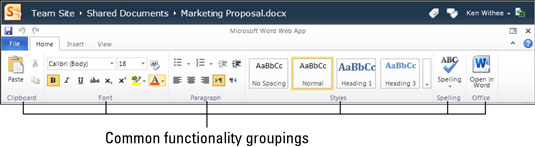
Kartu Vložit slouží k vkládání objektů do dokumentu, jako je tabulka, obrázek, klipart nebo odkaz.

Karta Zobrazení umožňuje přepínat mezi zobrazením pro úpravy a režimem čtení. V režimu úprav můžete pracovat s kartami Domů a Vložit a upravovat a rozvíjet svůj dokument.

Kromě standardních karet na pásu karet existují také specializované karty, které se zobrazují pouze při práci s určitými objekty. Když například vyberete obrázek kliknutím na něj, zobrazí se nová karta — Nástroje obrázku. Karta Nástroje obrázku obsahuje funkce pro práci s obrázkem, jako je přidání alternativního textu nebo změna velikosti obrázku.

Kromě karet pásu karet obsahuje rozhraní také nabídku Soubor. Nabídka Soubor umožňuje uložit dokument nebo jej otevřít pomocí tradiční aplikace Word umístěné na vašem počítači nebo dokument zavřít a vrátit se do knihovny dokumentů, ve které je dokument uložen.

Objevte, jak efektivně využívat příkazy Znovu a Opakovat ve Wordu 2016 pro opravy dokumentů a zlepšení pracovního toku.
Naučte se, jak efektivně změnit stav buněk v Excelu 2010 z uzamčených na odemčené nebo z neskrytého na skrytý s naším podrobným průvodcem.
Zjistěte, jak efektivně využít překladové nástroje v Office 2016 pro překlad slov a frází. Překlad Gizmo vám pomůže překládat text s lehkostí.
Šablona ve Wordu šetří čas a usnadňuje vytváření dokumentů. Zjistěte, jak efektivně používat šablony ve Wordu 2013.
Zjistěte, jak si vytvořit e-mailová upozornění ve SharePointu a zůstat informováni o změnách v dokumentech a položkách.
Objevte skvělé funkce SharePoint Online, včetně tvorby a sdílení dokumentů a typů obsahu pro efektivnější správu dat.
Zjistěte, jak vypočítat fiskální čtvrtletí v Excelu pro různá data s použitím funkce CHOOSE.
Zjistěte, jak vytvořit hypertextový odkaz v PowerPointu, který vám umožní pohodlně navigovat mezi snímky. Použijte náš návod na efektivní prezentace.
Uložili jste nedávno svůj dokument? Náš návod vám ukáže, jak zobrazit starší verze dokumentu v aplikaci Word 2016.
Jak přiřadit makra vlastní kartě na pásu karet nebo tlačítku na panelu nástrojů Rychlý přístup. Návod pro Excel 2013.





